错误代码0xc1900107通常表明windows更新过程中遇到了问题,阻止了系统的正常升级或安装。解决方法并非单一,需要系统排查。
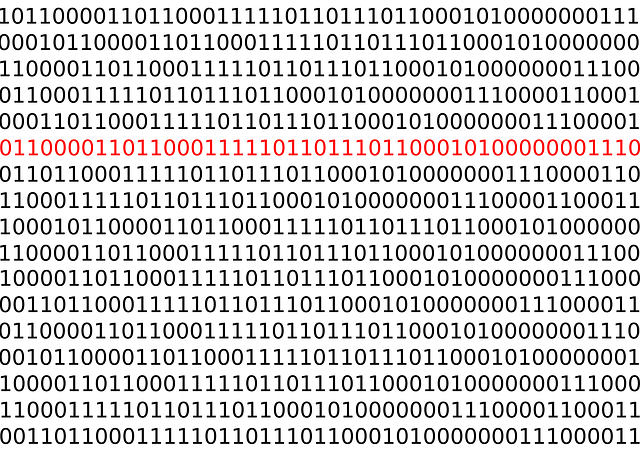
我曾经遇到过类似的情况,当时升级Windows 10时,卡在了某个百分比,最终弹出这个恼人的错误代码。当时我尝试了网上许多方法,有些有效,有些则毫无作用。经过一番摸索,我总结出几个比较可靠的步骤,可以帮助你逐步解决这个问题。
第一步:检查硬件和驱动程序
这听起来像是老生常谈,但却是至关重要的。 0xc1900107错误有时源于硬件问题,例如内存条故障、硬盘错误或驱动程序冲突。 我曾经就因为一块老旧的显卡驱动与新系统不兼容,导致更新失败。解决方法很简单,更新或回退所有驱动程序到最新稳定版本,并运行内存诊断工具(Windows自带的即可)检查内存是否有错误。 如果发现问题,则需要更换相应的硬件组件。 这个过程需要耐心,仔细检查每一个驱动,并记录下你所做的更改,方便日后回退。
第二步:运行系统文件检查器
系统文件损坏也可能导致更新失败。 Windows自带的系统文件检查器(SFC)可以扫描并修复受损的系统文件。打开命令提示符(以管理员身份运行),输入sfc /scannow并回车。 这个过程可能需要一些时间,完成后重启电脑。 我记得有一次,运行SFC后,它就修复了一些关键文件,随后更新就顺利完成了。
第三步:使用DISM工具
如果SFC扫描没有解决问题,可以尝试使用部署映像服务和管理工具 (DISM)。 这个工具可以修复系统映像,解决更深层次的文件系统问题。在命令提示符(管理员权限)中输入DISM /Online /Cleanup-Image /RestoreHealth,并等待完成。这个过程可能耗时更久,请耐心等待。完成之后,再运行一次SFC扫描,确保万无一失。 记住,在执行这些命令时,电脑必须连接到网络,以便DISM能够下载必要的系统文件。
第四步:干净启动
很多时候,后台运行的程序会干扰Windows更新。 进行干净启动可以暂时禁用所有非必要的启动项和服务,从而隔离问题。 这需要进入系统配置实用程序(msconfig),禁用所有非Microsoft的服务,然后重启电脑。 尝试更新,如果成功,则逐个启用服务,找出导致问题的程序。 这部分比较耗时,需要仔细排查。
第五步:重置或重装系统(谨慎操作)
如果以上步骤都无法解决问题,那么最后的选择就是重置或重装系统。 重置系统会保留你的个人文件,但会删除已安装的应用程序。 重装系统则会完全清除所有数据,所以务必备份重要文件。 这步操作是不得已而为之,建议在尝试其他方法无效后,再考虑进行。
记住,在进行任何操作前,务必备份你的重要数据。 解决0xc1900107错误是一个循序渐进的过程,需要耐心和细致。 希望以上经验能帮助你解决这个问题。
路由网(www.lu-you.com)您可以查阅其它相关文章!









 陕公网安备41159202000202号
陕公网安备41159202000202号